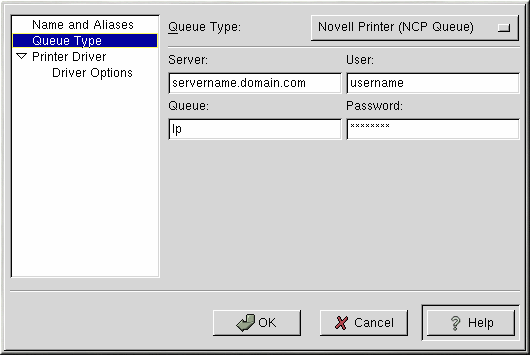Aggiunta di una stampante Novell NetWare (NCP)
Per aggiungere una stampante NetWare (NCP) fate clic sul pulsante Add nella finestra principale di printconf. Compare la figura mostrata nella Figura 13-1. Inserite un nome univoco per la stampante nel campo Queue Name. Può essere un qualunque nome descrittivo. Potete anche creare degli alias per la stampante semplicemente facendo clic sul pulsante Add. Fate riferimento alla la sezione Creazione di un alias per maggiori informazioni sugli alias. Il nome della stampante e gli alias non possono contenere spazi e devono iniziare con una lettera dell'alfabeto maiuscola o minuscola.
Fate clic su Queue Type e selezionate Novell Printer (NCP) Queue dal menu Queue Type.
Compaiono dei campi in cui potete inserire alcune specifiche come mostrato nella Figura 13-6.
Server — Server — Il nome di host oppure l'indirizzo IP del sistema remoto a cui la stampante NCP è collegata.
Queue — È la coda di stampa remota. La coda di default della stampante NCP di solito è lp.
User — Il nome dell'utente che dovete digitare per avere accesso alla stampante.
Password — La password (se specificata) per l'utente descritto nel campo User.
Selezionate il tipo di stampante che è collegata al sistema NCP remoto facendo clic sul menu Printer Driver. Dopo aver selezionato la marca e il modello della stampante, compare un elenco di driver. Se c'è più di un driver per una singola stampante sceglietene uno dall'elenco Printer Driver. Se non siete sicuri del driver selezionato non modificate questo valore. Fate clic su Printer Notes per ricevere maggiori informazioni, poi fate clic sul pulsante OK.
Fate clic su Driver Options dopo aver selezionato un driver per la stampante. Queste opzioni variano in funzione del driver che avete selezionato. Le opzioni tipiche includono le dimensioni della carta e la qualità di stampa.
Fate clic sul pulsante Apply nella stessa finestra per salvare le modifiche nel file di configurazione /etc/printcap e fate ripartire il demone di stampa (lpd). Dopo aver applicato le modifiche, stampate una pagina di prova per verificare che la configurazione sia corretta. Fate riferimento alla la sezione Stampa di una pagina di prova per maggiori dettagli.